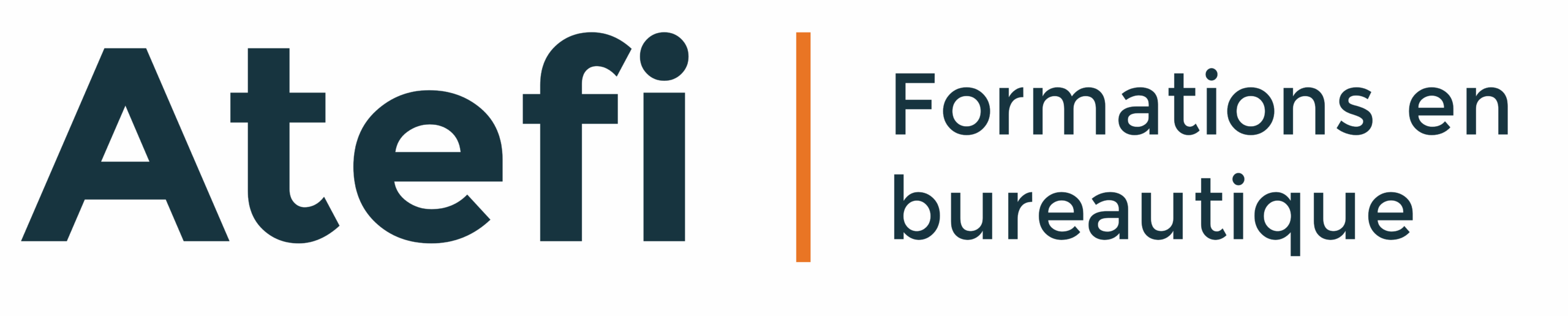Les tracés sur photoshop.
Quand on passe de Photoshop à Affinity Photo, il y a un petit souci pour récupérer les tracés Photoshop sur Affinity Photo.
En effet, lors d’une retouche une image ou d’un montage, on est souvent amené à détourer ou sélectionner des éléments.
Parmi de nombreuses méthodes pour le faire, l’une d’entre elles consiste à :
- Créer un tracé avec la plume,
- Et ensuite créer une sélection à partir de ce tracé.
Il est donc indispensable de pouvoir conserver le tracé d’origine.
Dans Photoshop : pas de souci. La palette des tracés existe, permettant de les organiser et de les conserver.
Pas de palette des tracés sous Affinity Photo
Mais je suis passée de Photoshop à Affinity Photo
Ce logiciel peut ouvrir et traiter les fichiers créés dans Photoshop, MAIS…
…Affinity Photo ne dispose pas (encore) de palette des tracés.
Par conséquent, le fichier Photoshop ouvert dans Affinity Photo ne contient pas les tracés d’origine 😔.
Il semble que ce soit en projet, et nombre d’utilisateurs réclament cette fonctionnalité à cor et à cris.
De mon côté, j’ai cherché comment récupérer les tracés Photoshop dans Affinity sur différents forums, sans grand résultat.

Quelles solutions ?
Refaire les tracés à la main ?
L’une des solutions serait de refaire tous les tracés à la main dans Affinity. C’est long, et on n’a pas forcément envie de refaire le travail, surtout si on a de très nombreux fichiers.
Il est bien évidemment possible de créer nos tracés dans Affinity Photo.
Et à chaque tracé créé, le logiciel crée un calque de courbe.
Mais il ne peut pas encore récupérer directement les tracés créés dans un fichier travaillé sous Photoshop.
Bidouiller ?
En attendant que cette fonctionnalité soit implémentée, il faudra passer par GIMP et bricoler un peu, pour récupérer les tracés Photoshop sur affinity Photo.
Pourquoi ne suis-je pas passée définitivement sur Gimp ?
… lui préférant Affinity Photo ?
Ce serait effectivement plus simple, mais je trouve Affinity Photo plus facile à utiliser quand on vient de Photoshop.
Et les étudiants ont tout à y gagner, car la version d’essai gratuite dure 6 mois. Donc on a largement le temps.
Je vous explique ici dans les gandes lignes comment faire,
et la fiche de cours détaillée avec captures d’écran est disponible ici
Comment récupérer les tracés de Photoshop dans Affinity photo ?
1. Commencez par Installer Gimp.
Vous pouvez le télécharger ici : https://www.gimp.org/
Comme je l’ai dit plus haut, je n’utilise plus GIMP, car venant de Photoshop, je trouve Affinity Photo beaucoup plus intuitif.
Mais ayant travaillé avec, dans le cadre de mes formations, je peux dire qu’il est excellent. Certains pouvaient parfois faire aussi bien, voire mieux que ceux qui apprenaient Photoshop.
Question d’inspiration, de goût et d’affinités avec un outil et la philosophie qui l’entoure (🖖 Logiciel libre ou rien !! 🖖).
De plus, Gimp est gratuit, open source, et ne nécessite pas beaucoup de place pour s’installer. (Chez moi : 1,21 Go)
2. Ouvrez le fichier dans Gimp,
- Et sélectionnez le tracé dans le palette des chemins.
- Exportez-le en SVG.
3. Ouvrez ensuite ce chemin dans Affinity Photo,
- Pour faire apparaître le tracé, sélectionnez son calque et activez l’outil plume ou l’outil déplacement.
- Copiez-le et collez-le sur le fichier d’origine dont vous n’avez pas pu récupérer le chemin.
- Supprimez le contour noir qui peut éventuellement avoir été ajouté.
- Vous aurez ensuite à le redimensionner et le mettre en place.
Voir la fiche détaillée avec captures d’écran dans mes ressources gratuites.
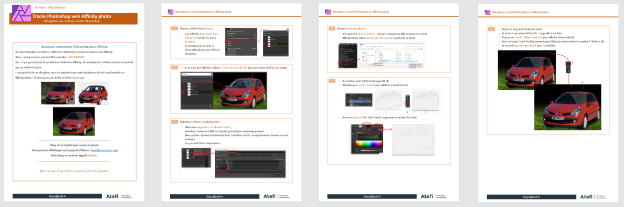
Sous Affinity Photo, pensez à dupliquer le tracé.
Quand vous créez un tracé, Affinity Photo crée automatiquement un calque de courbe.
👍 Ça, c’est bien !
Mais lorsque vous transformez le tracé en sélection, ce calque de courbe disparaît.
🤔 Ça, c’est un peu déconcertant !
Donc pour pallier cela, il vous faudra dupliquer ce calque afin de ne pas le perdre. Pas pratique, pas intuitif, et ça multiplie les calques😤.
Alors vivement l’implémentation d’une palette de tracés dans Affinity Photo !!
Normalement, l’amélioration de cette fonctionnalité est prévue.
Mais en attendant, on se débrouille comme on peut 😁😁
Rejoignez mon grimoire informatique
N’hésitez pas à vous inscrire à ma newsletter !!